1、首先,重启电脑,进入Windows的PE系统。
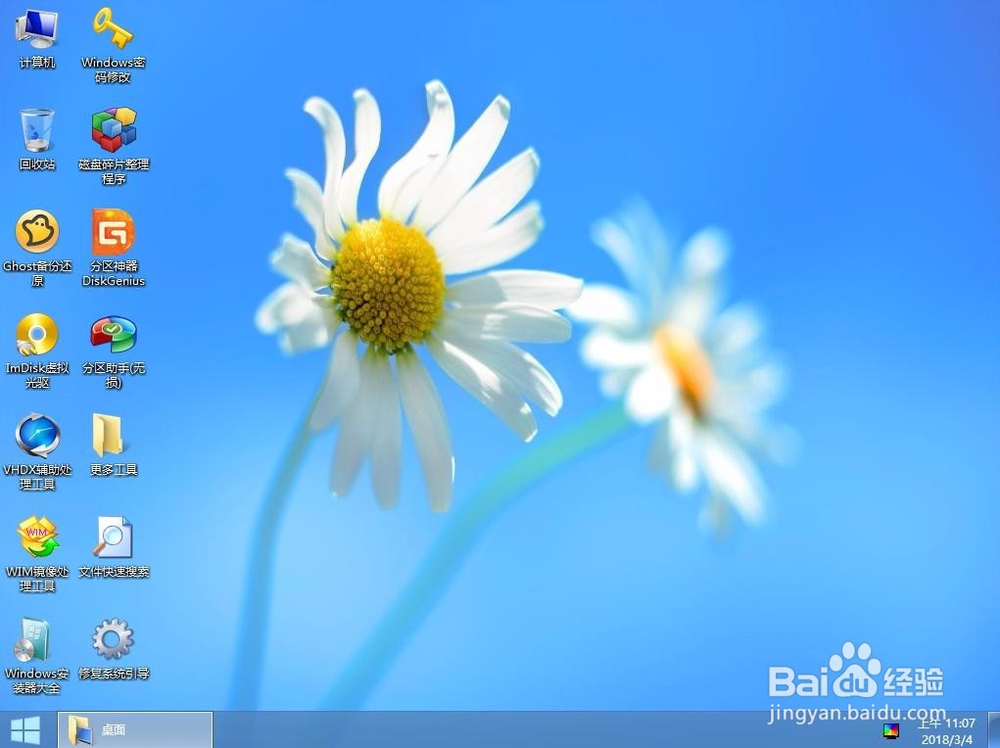
2、在桌面找到“Ghost备份还原”选项,双击打开。

3、在接下来的界面中,选择“手动运行Ghost”。
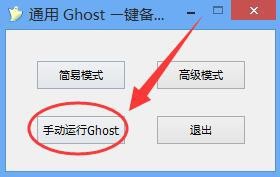
4、接着出现打开Ghost的提示窗口,单击“OK”。

5、在窗口中找到Local选项,单击进入。
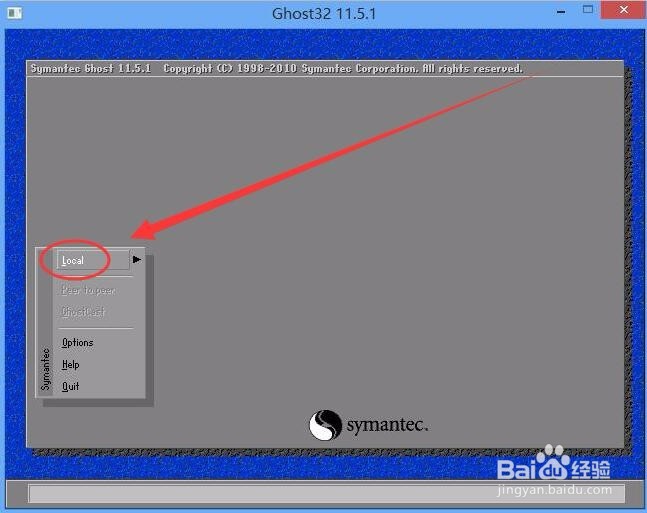
6、单击“Partition”---->“From Image”,进入还原窗口。

7、在还原窗口中,找到地址栏,单击地址后的倒三角。

8、在出现的下拉框中,找到保存系统还原文件的磁盘目录。

9、找到保存的用来还原操作系统的Ghost备份文件,选中它后单击“Open”选项。

10、选择操作系统所在的驱动器,单击“OK”选项。
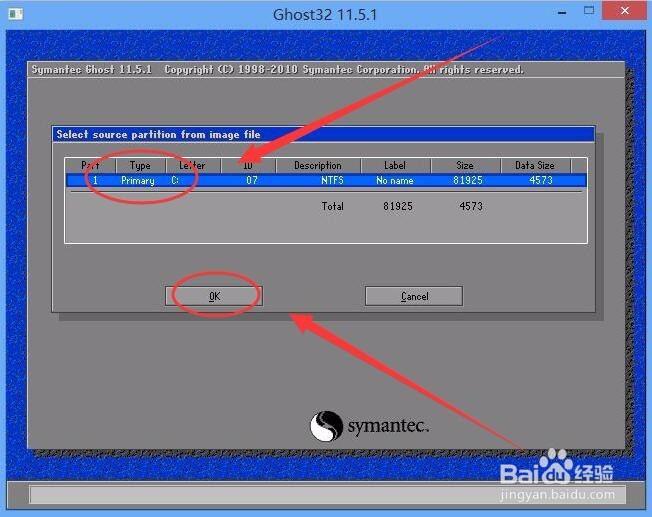
11、电脑就开始还原操作系统了,接下来只需静等就可以了。